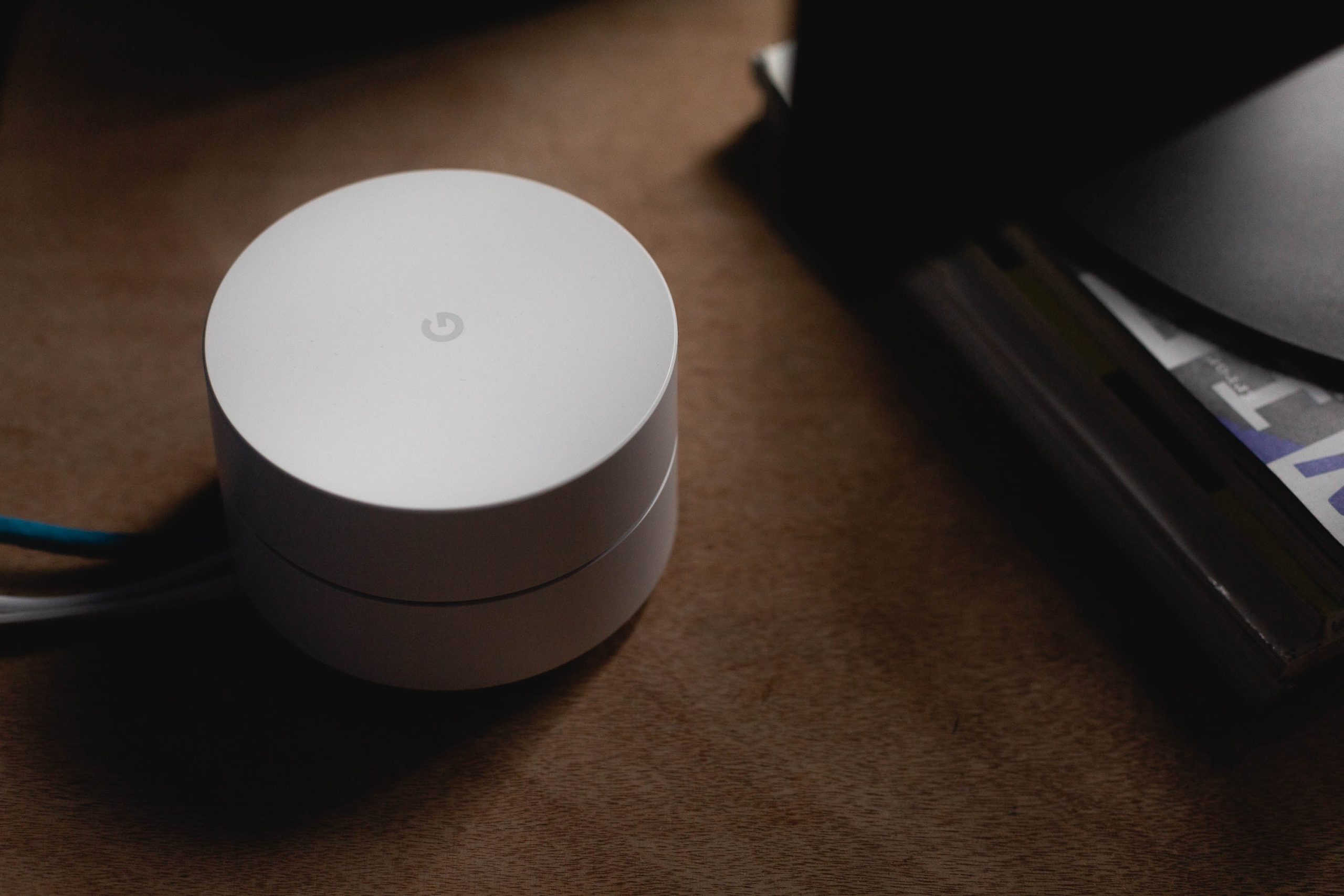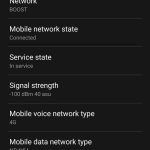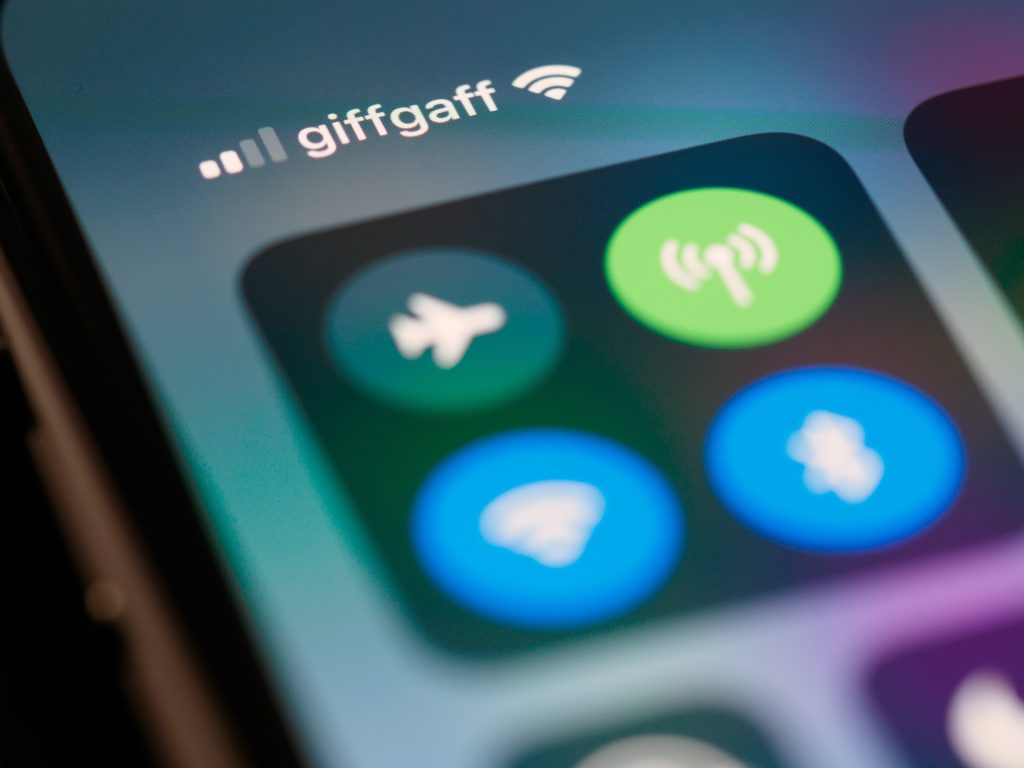Käytätkö mesh WiFi-verkkoa parantaaksesi langatonta internet-signaalia kotonasi, mutta kärsit silti katkoksista ja hitaista nopeuksista?
Tässä oppaassa kerromme, miten voit ratkaista tavalliset mesh WiFi-ongelmat, jotta voit parantaa internet-nopeuksiasi ja estää yhteyden katkeamisen.
1. Rajaa ongelmaa

Ennen kuin alat yrittää korjata mesh-WiFi-järjestelmääsi, kannattaa varmistaa, että ongelma on mesh-WiFi-solmuissa eikä internet-yhteydessäsi tai reitittimessäsi.
Irrota mesh-WiFi-järjestelmäsi ja tee nopeustestejä reitittimen oletus-WiFi-verkossa ilman käytössä olevia laajennuksia. Tee myös joitakin nopeustestejä Ethernetin kautta varmistaaksesi, että ongelmat ilmenevät vain WiFi-verkkoa käytettäessä.
Jos nopeutesi on hidas Ethernetin tai reitittimen WiFi-verkon kautta, sinulla saattaa olla laajempi ongelma internetissäsi, joka sinun on ratkaistava.
2. Käynnistä reitittimesi ja mesh WiFi-solmusi uudelleen
Jos sinulla on ongelmia mesh WiFi-verkon kanssa, on parasta kokeilla ensin kaikkein yksinkertaisimpia korjauksia.
Yritä käynnistää reitittimesi ja jokainen mesh-WiFi-solmusi uudelleen irrottamalla ne, odottamalla vähintään 15 sekuntia ja kytkemällä ne uudelleen.
Tämä on hyödyllistä ennen kaikkea siksi, että se tyhjentää reitittimesi lyhytaikaisen välimuistin, joka voi ajan mittaan kasvaa erittäin suureksi, varsinkin jos et ole käynnistänyt reititintäsi vähään aikaan. Kannattaa yrittää käynnistää myös WiFi-solmusi uudelleen siinä samalla.
3. Aseta mesh WiFi-solmusi uudelleen
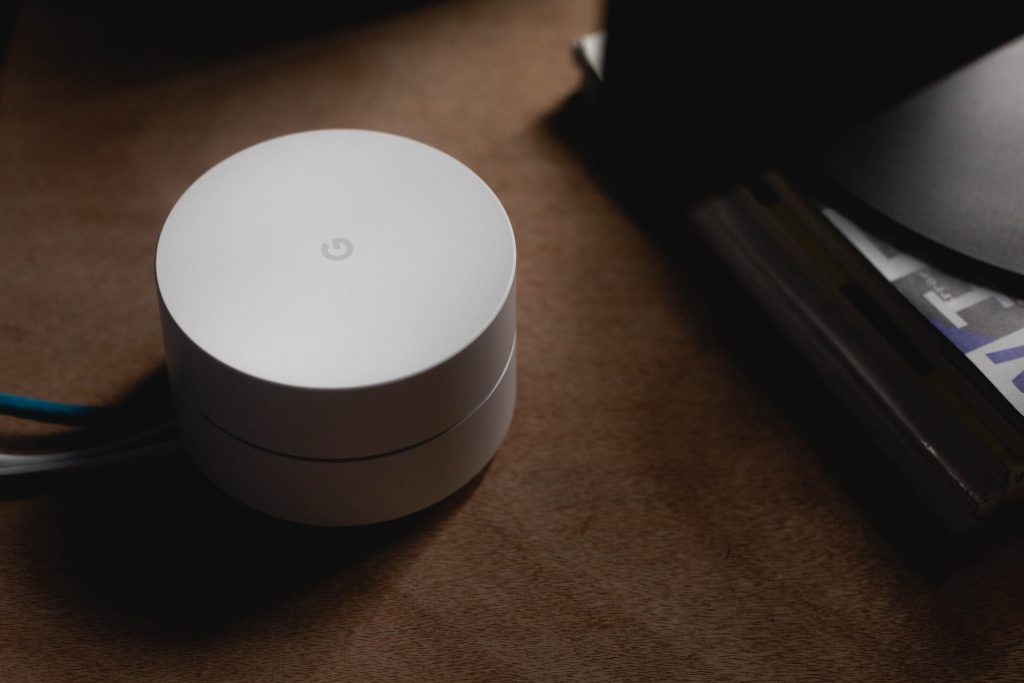
Jos laitat mesh Wi-Fi-solmut väärään paikkaan, saatat kärsiä huonosta signaalista kahdesta syystä:
- Laitteet, joilla olet menossa verkkoon, kuten kannettava tietokone, ovat liian kaukana lähimmästä solmusta.
- Mesh Wi-Fi-solmusi ovat liian kaukana toisistaan. Usein internet-signaali on siirrettävä langattomasti solmujen välillä, kunnes se saavuttaa kannettavaa tietokonettasi, puhelintasi tai tablettiasi lähimmän solmun.
Yritä varmistaa tasainen etäisyys kunkin mesh Wi-Fi -solmun välillä ja vältä liian suurta etäisyyttä yhdenkin solmun välillä.
Jos Wi-Fi-solmujen välissä on seiniä (erityisesti tiiliseiniä) tai muita esteitä, yritä lyhentää niiden välistä etäisyyttä mahdollisimman paljon signaalin parantamiseksi. Ihannetapauksessa haluat, että solmuilla on suora näköyhteys toisiinsa, ja jos tämä ei ole mahdollista, solmujen välisten seinien tai lattioiden määrä kannattaa minimoida.
Voit myös liittää Wi-Fi-solmut toisiinsa langallisella yhteydellä, jolloin katkokset jäävät mahdollisimman pieniksi. Tämä tunnetaan nimellä Ethernet backhaul. Ethernet-kaapeleiden kuljettaminen solmujen välillä voi kuitenkin olla melko sotkuista, ellet voi laittaa kaapeleita lattian tai maton alle tai viedä niitä seinien läpi.
4. Päivitä laiteohjelmisto
Jos mesh-WiFi-järjestelmän asentamisesta on kulunut kauan aikaa tai jos olet ostanut tuotteen, joka on ehkä valmistettu jo jonkin aikaa sitten, saattaa olla olemassa laiteohjelmistopäivitys, joka korjaa Wi-Fi-signaaliongelmat.
Voit päivittää järjestelmäsi laiteohjelmiston tarkistamalla, onko mesh Wi-Fi-sovelluksessa päivityksiä. Sinun pitäisi pystyä lataamaan ja asentamaan päivitys täältä.
Myös reitittimesi laiteohjelmisto kannattaa päivittää. Tätä varten sinun on todennäköisesti ladattava laiteohjelmisto valmistajan verkkosivustolta, yhdistettävä reititin Ethernet-kaapelilla, kirjauduttava sen asetuksiin ja päivitettävä laiteohjelmistoversio.
Kun tämä on tehty, käynnistä reititin ja mesh-WiFi-solmut uudelleen ja katso, onko ongelma korjaantunut.
5. Tarkista, onko signaalissa häiriöitä

Useimmat ihmiset eivät tiedä tätä, mutta WiFi:n toimintaa häiritsevät melko helposti muut radioaaltoja lähettävät laitteet.
Jos sinulla on itkuhälytin, mikroaaltouuni tai langaton lankapuhelin asennettuna reitittimen tai Wi-Fi-solmujen läheisyyteen, tämä voi vaikuttaa signaaliin.
Yritä siirtää nämä laitteet muualle ja katso, korjaako se ongelmasi.
6. Tarkista, ettet ylikuormita verkkoa
TP-Linkin kaltaisten valmistajien nykyaikaiset mesh-WiFi-järjestelmät toimivat hyvin useimmissa kotitalouksissa, mutta niillä on rajansa.
Jos sinulla on esimerkiksi viihdehuone, jossa on älytelevisio, pelikonsoleita ja muita laitteita, jotka kaikki menevät verkkoon samaan aikaan, saatat ylikuormittaa yhden mesh-WiFi-solmuistasi.
Jos haluat selvittää, onko kyseessä tämä ongelma, yritä irrottaa kaikki laitteet yhtä laitetta lukuun ottamatta mesh-WiFi-järjestelmästäsi. Lisää sitten hitaasti uusia laitteita ja katso, palaako ongelma.
Jos ylikuormitat yhden mesh-WiFi-solmuistasi, voit joko lisätä niitä tai liittää tietyt laitteet Internetiin Ethernetin kautta, jolloin WiFi-verkko vähenee.
7. Säädä mesh WiFi-solmujen antenneja
Tämä ei todennäköisesti tee suurta eroa, minkä vuoksi olemme laittaneet tämän korjauksen listan loppupäähän. Sitä kannattaa kuitenkin kokeilla, varsinkin jos huomaat, että vain yhdellä tai kahdella Wi-Fi-solmulla on ongelmia.
Useimmissa mesh-WiFi-järjestelmissä on sisäiset antennit, mutta jos reitittimissäsi on ulkoisia antenneja, jotka näkyvät solmusta ulospäin, kannattaa niitä säätää ja katsoa, parantaako se Wi-Fi-signaalia.
Jos solmuissasi on sisäisiä antenneja, kokeile kääntää koko laitetta ja katso, parantaako tämä signaalia.
8. Yritä määrittää verkko uudelleen
Vaikka tämä vie hieman aikaa, viimeisenä keinona kannattaa asentaa mesh WiFi-verkko alusta, jotta näet, korjaako se nopeus- tai signaaliongelmat.
Tee tehdasasetusten palautus mesh WiFi-järjestelmälle ja reitittimelle, jos sinulla on aikaa. Näissä laitteissa on pieni reikä, jota voit painaa paperiliittimellä niiden nollaamiseksi.
Asenna kaikki uudelleen alusta alkaen ja varmista, että lataat käyttämäsi mesh WiFi-mobiilisovelluksen uusimman version, jos siihen on tehty parannuksia sen asentamisen jälkeen.
9. Ota yhteyttä valmistajaan saadaksesi apua

Jos WiFi-signaali ja -nopeus on edelleen heikko ja olet yrittänyt korjata ongelman kaikin mahdollisin keinoin, saattaa olla, että tuotteesi on viallinen.
Ota tässä tapauksessa yhteyttä valmistajaan ja kerro ongelmasta. Todennäköisesti he ainakin ehdottavat joitakin tuotekohtaisia tapoja ongelman ratkaisemiseksi, ja voit ehkä palauttaa mesh-WiFi-järjestelmän takuun puitteissa, jos se todetaan vialliseksi.

Olen Roger, Broadband 4 Europen perustaja.
Vartuin Sveitsissä, mutta asun nykyään Saksassa, ja aikaisemmin olen asunut myös Etelä-Tirolissa jonkin aikaa.
Olen koulutukseltani tietotekniikan ammattilainen ja olen tutkinut laajasti useimpien Euroopan maiden laajakaistamarkkinoita. Kiinteän verkon laajakaistamarkkinoiden tutkiminen on nörttiharrastukseni, mutta olen myös innostunut niistä mahdollisuuksista, joita 5G- (ja lopulta 6G-) laajakaista tarjoaa meille tulevaisuudessa.
Kun en tutki laajakaistayhtiöitä ja niiden verkkoja, pelaan lentopalloa tai soitan pianoa.